Cómo pegar datos de Excel en un gráfico iBooks autor
iBooks Autor le permite crear gráficos basados en los datos, de la misma forma en que Microsoft Excel y Números de Apple hacen. Pero si usted ya tiene un gráfico de Excel que sostiene sus datos, no es necesario volver a escribir toda su información, que puede conducir a la introducción de errores. En lugar de ello, sólo tiene que pegar los datos en un nuevo gráfico en iBooks Autor.
Para crear un gráfico, utilizar el menú Gráficos icono en la barra de herramientas para elegir el tipo de gráfico que desee (hay 19 tipos). O usted puede elegir Insertar-Chart y luego elegir el tipo de gráfico que desee en el submenú que aparece. iBooks Autor crea un gráfico que utiliza datos de la muestra. También muestra el Inspector de la gráfica y la tabla de panel Editor de datos.
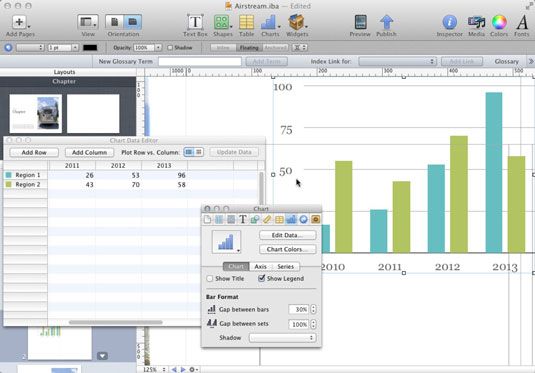
En lugar de introducir los datos manualmente, puede pegar datos de hojas de cálculo de Excel o números en un gráfico, siga estos pasos:
Seleccione los datos en Excel o números que desea pegar en iBooks Autor.
También puede pegar datos de tablas desde otras aplicaciones, como Word y páginas, pero iBooks Autor no reconoce etiquetas de los ejes de dichos datos como lo hace para pegados datos de Excel y Numbers.
Elija Edición-Copiar para copiar los datos.
Como alternativa, puede pulsar Comando + C.
En iBooks Autor, seleccione la celda superior izquierda del panel Editor de datos Gráfico de la tabla seleccionada.
Pegue los datos seleccionando Edit-Paste.
O puede pulsar Comando + V.
iBooks Autor detecta las etiquetas de los ejes, si los tiene en que los datos pegados, y añade filas y columnas como sea necesario para mantener los datos pegados.
En el Gráfico panel Editor de datos, puede editar los datos que da energía a la tabla. Además de acceder a él desde el Inspector de la gráfica, también puede elegir Formato-Chart-Show Editor de datos o pulse Mayús + Comando + D. Sus controles son simples:
Haga doble clic en una celda para editar su contenido. (Las células pueden contener sólo números -. No hay letras, símbolos o fórmulas) Haga doble clic en una etiqueta de eje (la fila superior y la columna más a la izquierda que tiene los fondos grises) para editar esa etiqueta.
Haga clic en Añadir fila para añadir filas de datos al gráfico. Del mismo modo, haga clic en Agregar columna para agregar columnas de datos al gráfico.
Haga clic en cualquiera de la fila Parcela vs. icono Columna botones para determinar si los datos de fila o columna (cada columna o fila se denomina series de datos) Aparece en el gráfico como los datos visuales. Cuadrados de colores aparecen junto a las etiquetas de los ejes (llamado leyenda). Cuadrados de colores de la leyenda también le permiten saber que prohíbe, líneas, etc. pertenecen a qué serie de datos.





